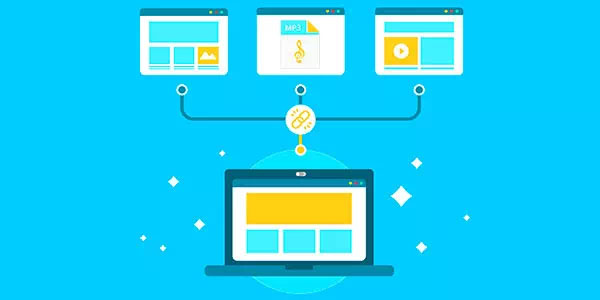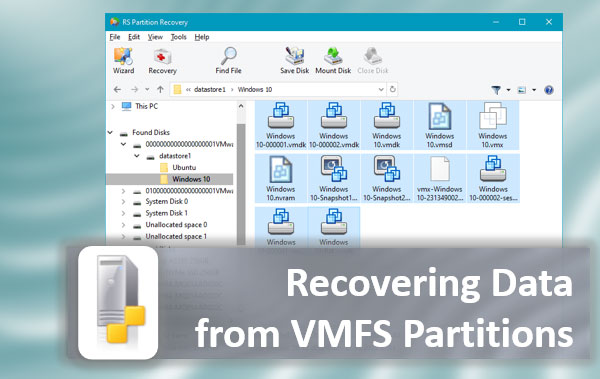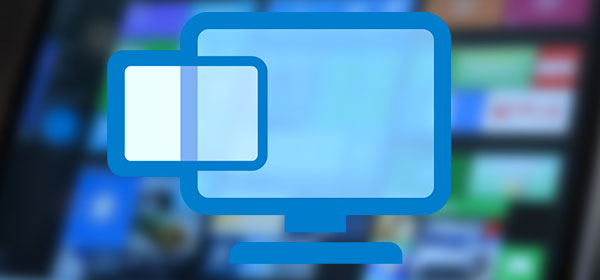Il y a beaucoup d’informations controversées circulant sur la récupération des disques SSD. Le but de cet article est de tenter de clarifier ce qui peut être récupéré, quand et comment, dans le cas très spécifique des disques SSD.

Contenu
- Pourquoi les disques SSD sont différents
- L'espoir
- Outils pour récupérer des fichiers à partir de disques SSD
Pourquoi les disques SSD sont différents
Il n’y a aucun doute que les disques à semi-conducteurs (SSD) sont très différents des disques durs traditionnels (HDD). La partie évidente, bien sûr, est l’utilisation de puces flash pour stocker des informations au lieu de plateaux rotatifs et de têtes mobiles comme dans les disques traditionnels. Mais ce n’est pas ce qui les rend si étrangers aux outils modernes de récupération de données.
Vos clés USB et cartes mémoire telles que celles utilisées dans les smartphones, les appareils photo numériques, les lecteurs MP3 et les lecteurs de livres électroniques utilisent également des puces flash pour stocker des informations, mais la récupération de fichiers supprimés à partir de cartes mémoire et de clés USB n’est pas différente de la récupération de fichiers à partir de disques durs. Ce qui distingue les SSD, ce n’est pas la technologie sous-jacente, mais quelque chose qui fonctionne par-dessus.

La raison pour laquelle les disques SSD sont si imprévisibles en ce qui concerne la récupération de données est leur mécanisme de collecte de déchets en arrière-plan et de nivellement d’écriture combiné à l’existence (et au fonctionnement) de la commande TRIM. Sans entrer dans les détails techniques (des centaines de publications sont disponibles sur ces mécanismes), les SSD nettoient en continu l’espace marqué comme « disponible » via la commande TRIM qui est émise par le système d’exploitation chaque fois que vous, le système d’exploitation ou une application supprimez un fichier ou formatez le disque. L’espace marqué comme disponible sera tôt ou tard physiquement nettoyé par le mécanisme de collecte de déchets qui s’exécute en arrière-plan. Vous ne pouvez jamais prédire quand exactement l’espace occupé par un fichier supprimé particulier sera nettoyé. Et la pire partie est que vous ne pouvez vraiment pas empêcher cela de se produire. Même si vous retirez le disque et le placez dans un autre ordinateur, et même si vous utilisez un dispositif sophistiqué de « blocage d’écriture », la collecte de déchets commencera toujours quoi qu’il arrive au moment où vous allumez le disque.
L’espoir
Comme vous le voyez, le coupable ici est la commande TRIM émise au moment où vous supprimez un fichier. Cependant, la commande TRIM ne sera pas émise si au moins l’une des conditions suivantes est vraie.
1. Le système d’exploitation ne prend pas en charge TRIM. Windows Vista, XP et les versions antérieures ne le font pas! Seuls Windows 7 et supérieurs prennent en charge et émettent la commande TRIM. Donc, si votre disque a été utilisé avec Windows XP, Vista ou un système plus ancien, vous pouvez oublier TRIM et simplement récupérer vos fichiers comme si votre SSD était un disque dur.
2. Le système de fichiers n’est pas NTFS. À l’heure actuelle, TRIM n’est pris en charge que sur les disques NTFS. Il s’agit d’une limitation du système d’exploitation Windows, mais vous pouvez l’utiliser à votre avantage. Si le disque est formaté avec FAT, vous pouvez récupérer en toute sécurité les fichiers supprimés.
3. Le disque n’était pas connecté directement via SATA. TRIM est une commande ATA, ce qui signifie que si votre disque était connecté à votre PC via un cordon USB, ou s’il était utilisé dans un périphérique de stockage en réseau (NAS), ou s’il faisait partie d’un ensemble RAID, la commande TRIM ne sera pas émise.
4. TRIM a été désactivé dans les paramètres de Windows. Oui, vous pouvez désactiver TRIM. Cela raccourcira considérablement la durée de vie de votre disque SSD et vous apportera des vitesses d’écriture très lentes très rapidement, mais parfois vous pouvez avoir de bonnes raisons de désactiver TRIM.
Outils pour récupérer des fichiers à partir de disques SSD
Pour récupérer des fichiers à partir de disques SSD, vous utilisez les mêmes outils de récupération de fichiers (RS File Recovery) ou de récupération de données (RS Partition Recovery, RS NTFS Recovery ou RS FAT Recovery) que vous utilisez avec les disques durs. La seule chose qui est différente: il y a beaucoup moins de garantie de succès.
Recover data and repair corrupted partitions